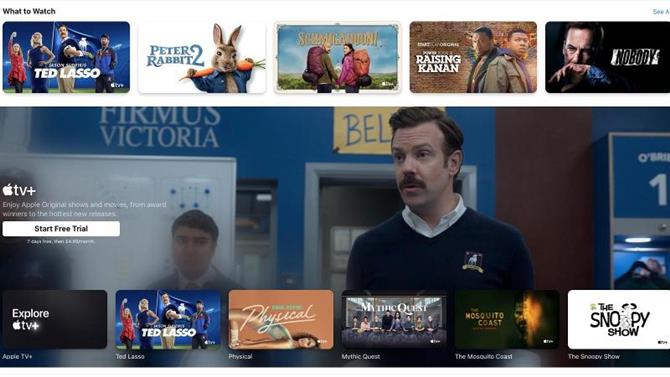Ted Lasso to przebojowa komedia Apple o trenerze futbolu amerykańskiego, który przeprowadza się do Wielkiej Brytanii, aby zarządzać walczącą drużyną piłkarską. Z wynikiem 95% w Rotten Tomatoes, entuzjastycznymi recenzjami krytyków i 20 nominacjami do nagrody Emmy jest to program, który trzeba obejrzeć – ale jak go oglądać?
Drugi sezon Teda Lassa wystartował w piątek 23 lipca i według Apple pobił rekordy w usłudze telewizji abonamentowej Apple, z największą jak dotąd oglądalnością premier w usłudze Apple TV+.
Chociaż nie jest jasne, ile osób oglądało – Apple nie ujawnił tej liczby, a liczba subskrybentów Apple TV+ jest wciąż niewielka – z pewnością było trochę gadania o serialu.
Więc jeśli jakaś seria ma przyciągnąć ludzi do usługi Apple TV+, wygląda na to, że będzie to Ted Lasso.
Jeśli chcesz oglądać Teda Lasso, oto co musisz zrobić:
Jak streamować Teda Lasso
Ted Lasso to program dostępny na Apple TV+. Apple TV+ to usługa przesyłania strumieniowego Apple, która obejmuje około 50 programów i filmów, które mogą oglądać subskrybenci. Liczba pokazów rośnie. W osobnym artykule omówimy wszystkie programy na Apple TV+ i nowe, które pojawią się w serwisie.
Czego potrzebujesz, aby oglądać Teda Lasso
Aby oglądać treści Apple TV+, potrzebujesz urządzenia z aplikacją Apple TV – może to być iPhone, iPad, Mac, Apple TV box, wiele telewizorów Sony, LG lub Samsung, Roku, Amazon Fire i Google Chromecast, Sony PlayStation i Xbox. Przeczytaj Na czym można oglądać Apple TV+?
Ile kosztuje Apple TV+
Subskrypcja Apple TV + kosztuje 4,99 GBP / 4,99 USD miesięcznie. Nie musisz jednak płacić, aby zacząć oglądać program.
Możesz zasubskrybować Apple TV+ w witrynie Apple tutaj lub za pośrednictwem aplikacji Apple TV na swoim urządzeniu.
- Otwórz aplikację Apple TV na swoim urządzeniu.
- Kliknij Apple TV+.
- Zasubskrybuj lub wybierz ofertę próbną, jeśli jest dostępna.
- Zaloguj się przy użyciu swojego Apple ID i hasła.
Jak oglądać Teda Lasso za darmo?
Pierwszy odcinek z Tedem Lassem możesz obejrzeć za darmo. Możesz także skorzystać z 7-dniowego bezpłatnego okresu próbnego. A jeśli kupisz kwalifikujący się produkt Apple, okres próbny Apple TV+ wynosi trzy miesiące.
Możesz więc oglądać pierwszą serię podczas 7-dniowego okresu próbnego. Druga seria pokazuje teraz jeden odcinek tygodniowo – i będzie trwać do października – więc możesz po prostu zobaczyć całą drugą serię z trzymiesięcznym okresem próbnym Apple. Aby uzyskać więcej informacji na temat bezpłatnych programów, przeczytaj: Co jest bezpłatne w Apple TV+.
Nawet jeśli nie uda Ci się obejrzeć całego programu w okresie próbnym, możesz łatwo anulować subskrypcję Apple TV+.
Aby anulować subskrypcję Apple TV+, wykonaj następujące czynności:
- Otwórz aplikację Ustawienia na iPhonie lub iPadzie.
- Stuknij w sekcję u góry ze swoim imieniem i nazwiskiem.
- Stuknij w iTunes i App Store.
- Stuknij w swój Apple ID u góry.
- Wybierz Wyświetl Apple ID.
- Przewiń w dół do Subskrypcje. Stuknij w to.
- Teraz dotknij dowolnej subskrypcji, którą chcesz anulować (w tym przypadku Apple TV+).
- Na następnej stronie dotknij Anuluj subskrypcję.
Jak oglądać Teda Lasso bez Apple TV?
Do oglądania programów Apple TV+ nie potrzebujesz dekodera Apple TV ani produktu Apple: aplikacja Apple TV jest dostępna na wielu urządzeniach innych niż Apple.
Najtańszym sposobem uzyskania dostępu do Apple TV jest Amazon Fire Stick Lite, 29,99 GBP / 29,99 USD z Amazon UK lub Amazon US. Lub Roku Express, który kosztuje 29,99 GBP / 29,99 USD Amazon UK lub Amazon US.